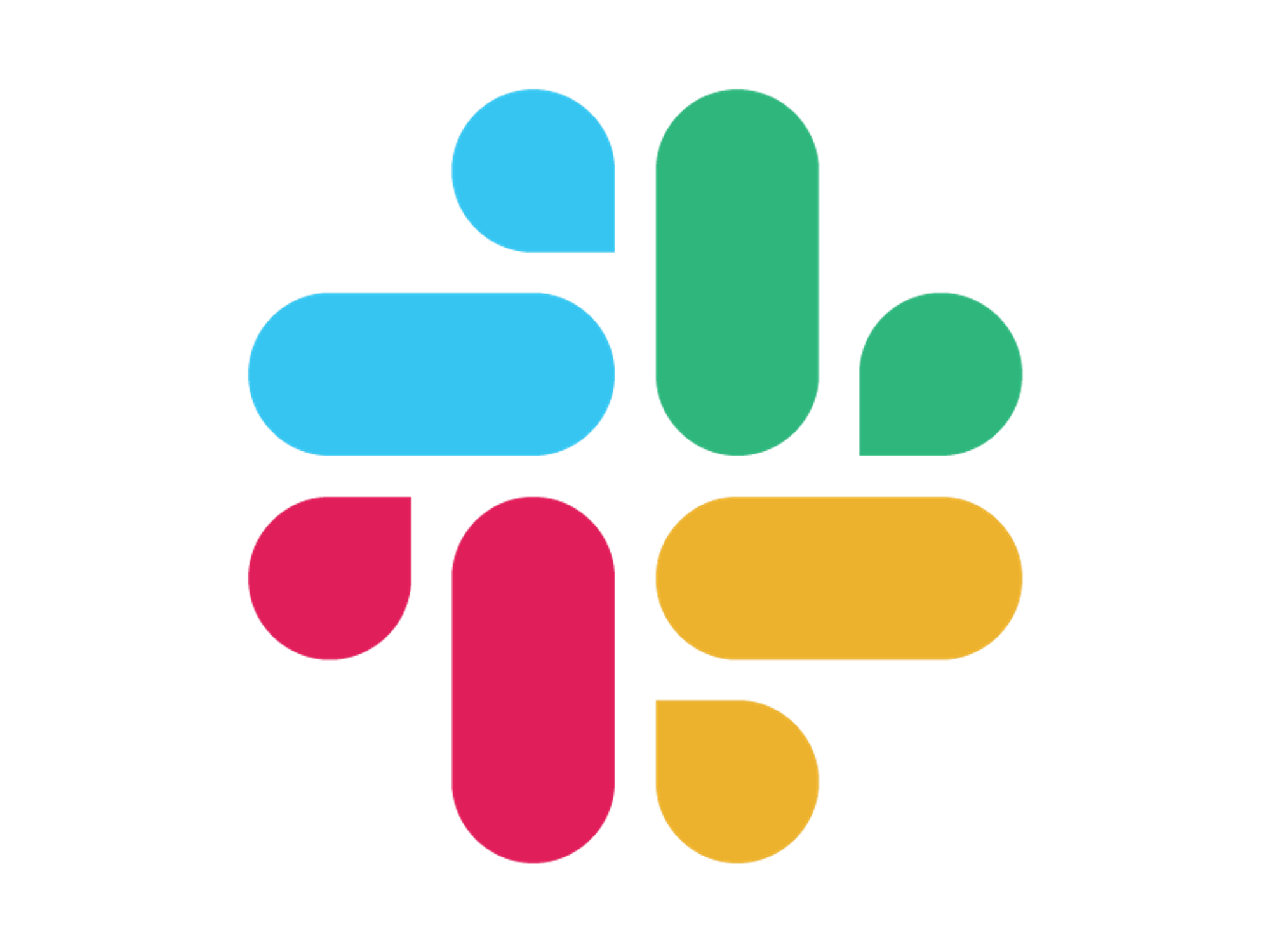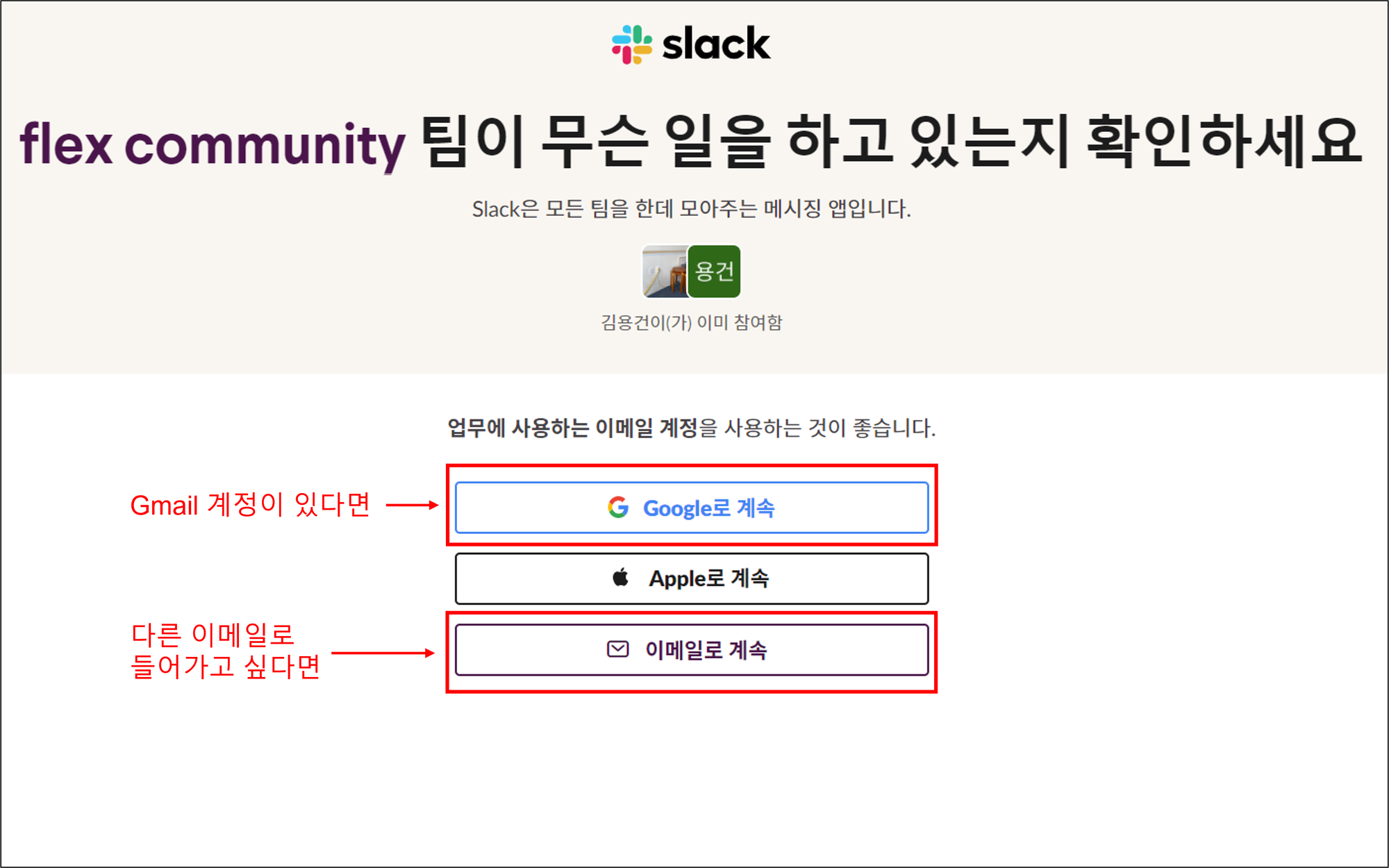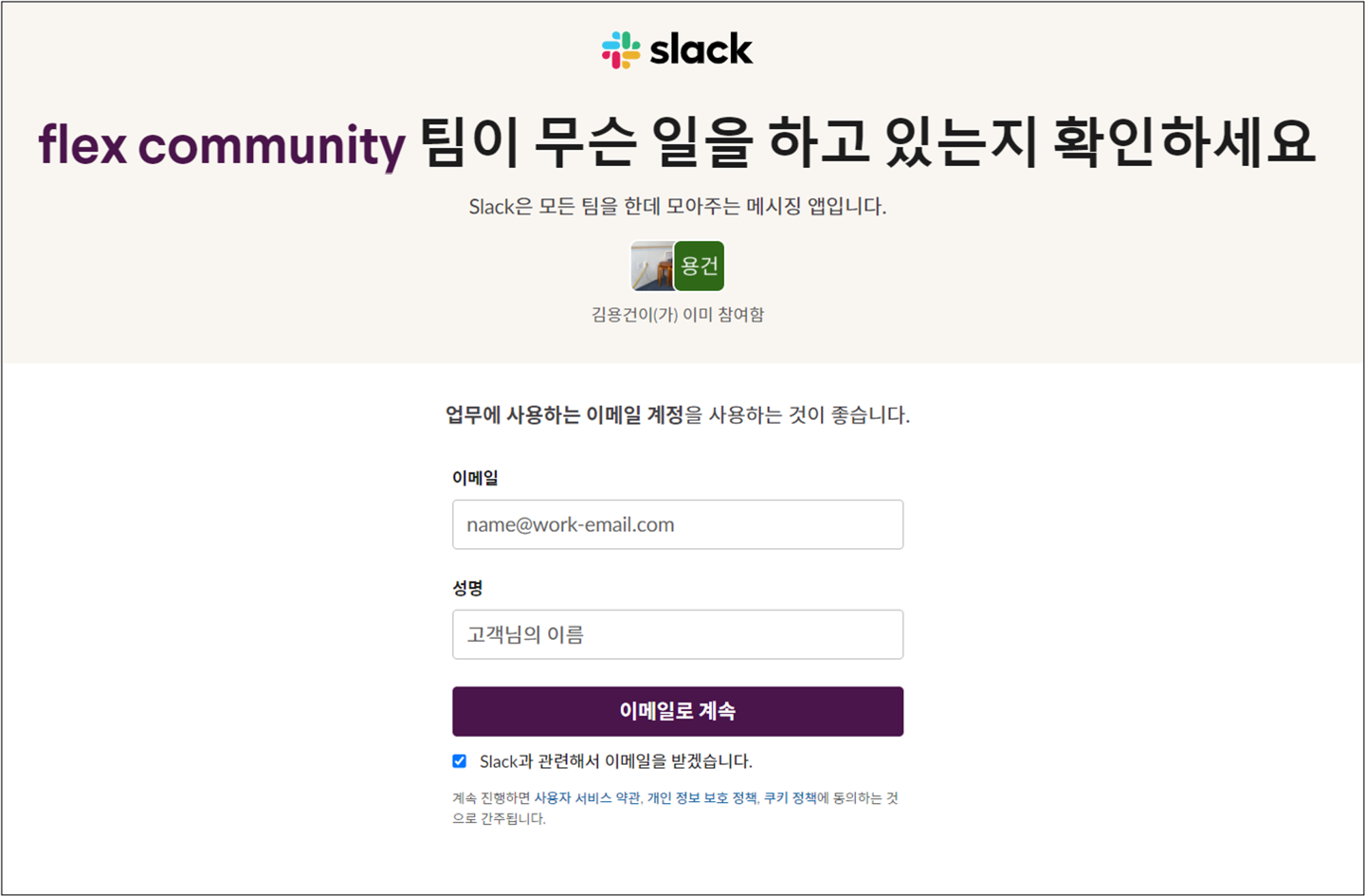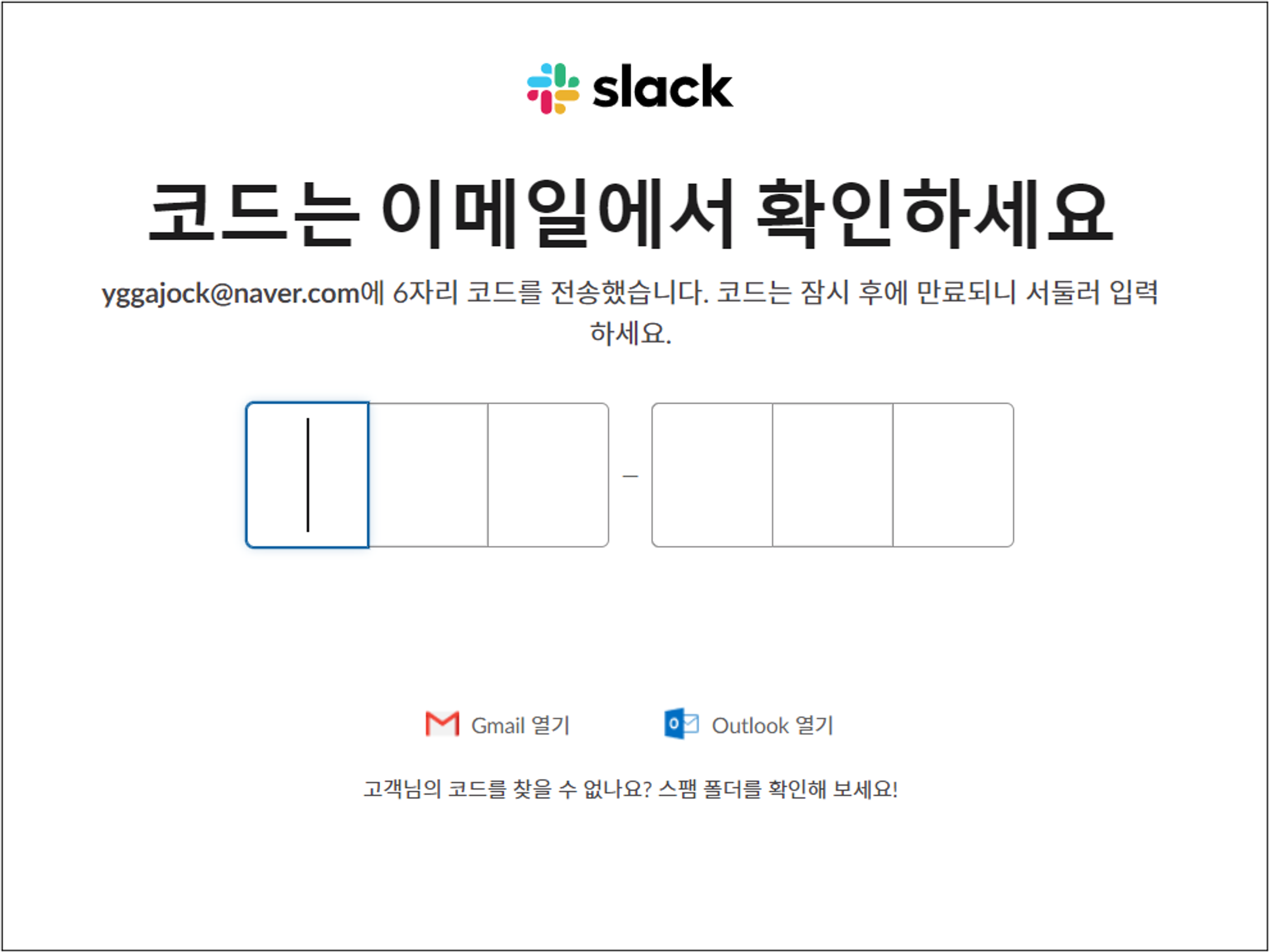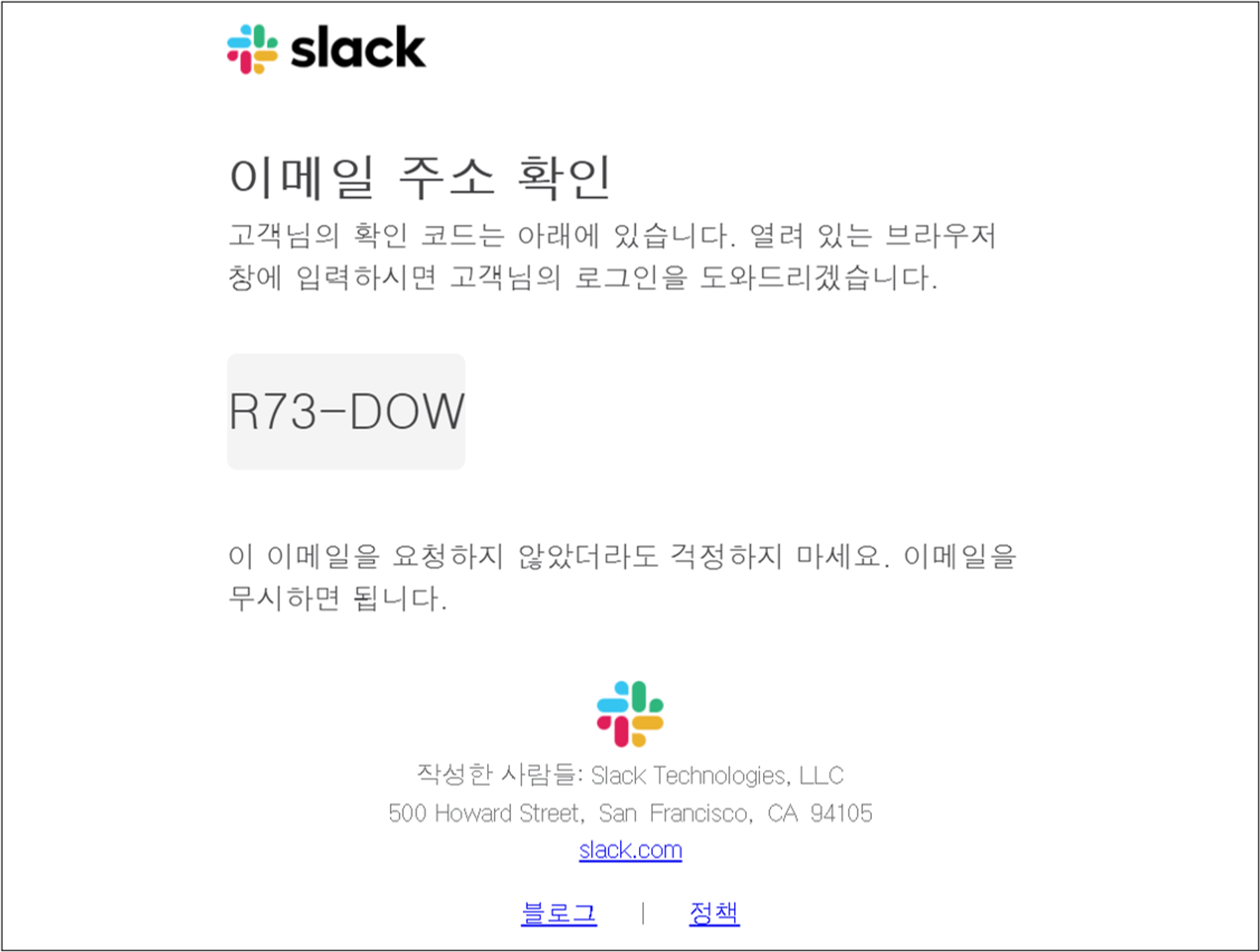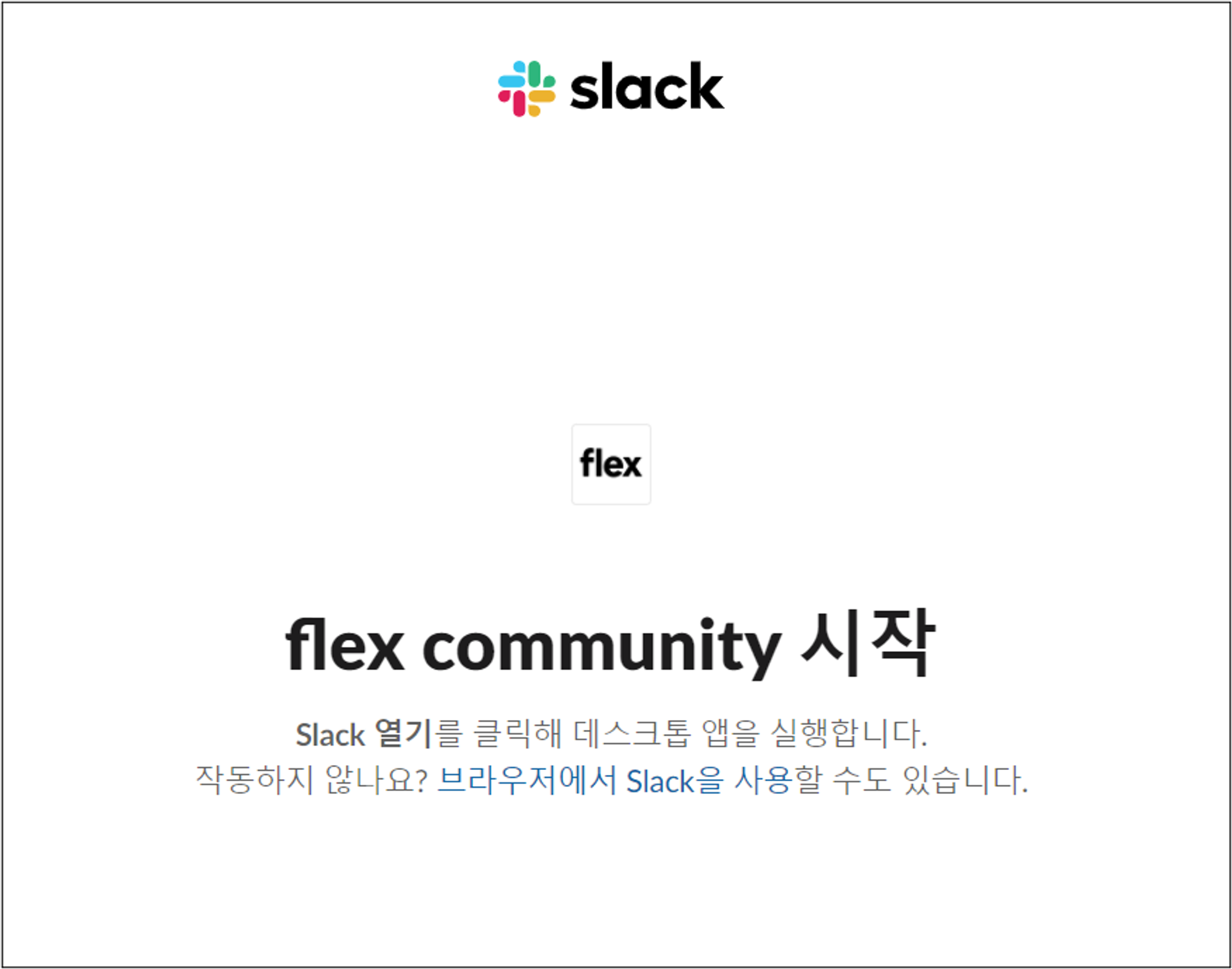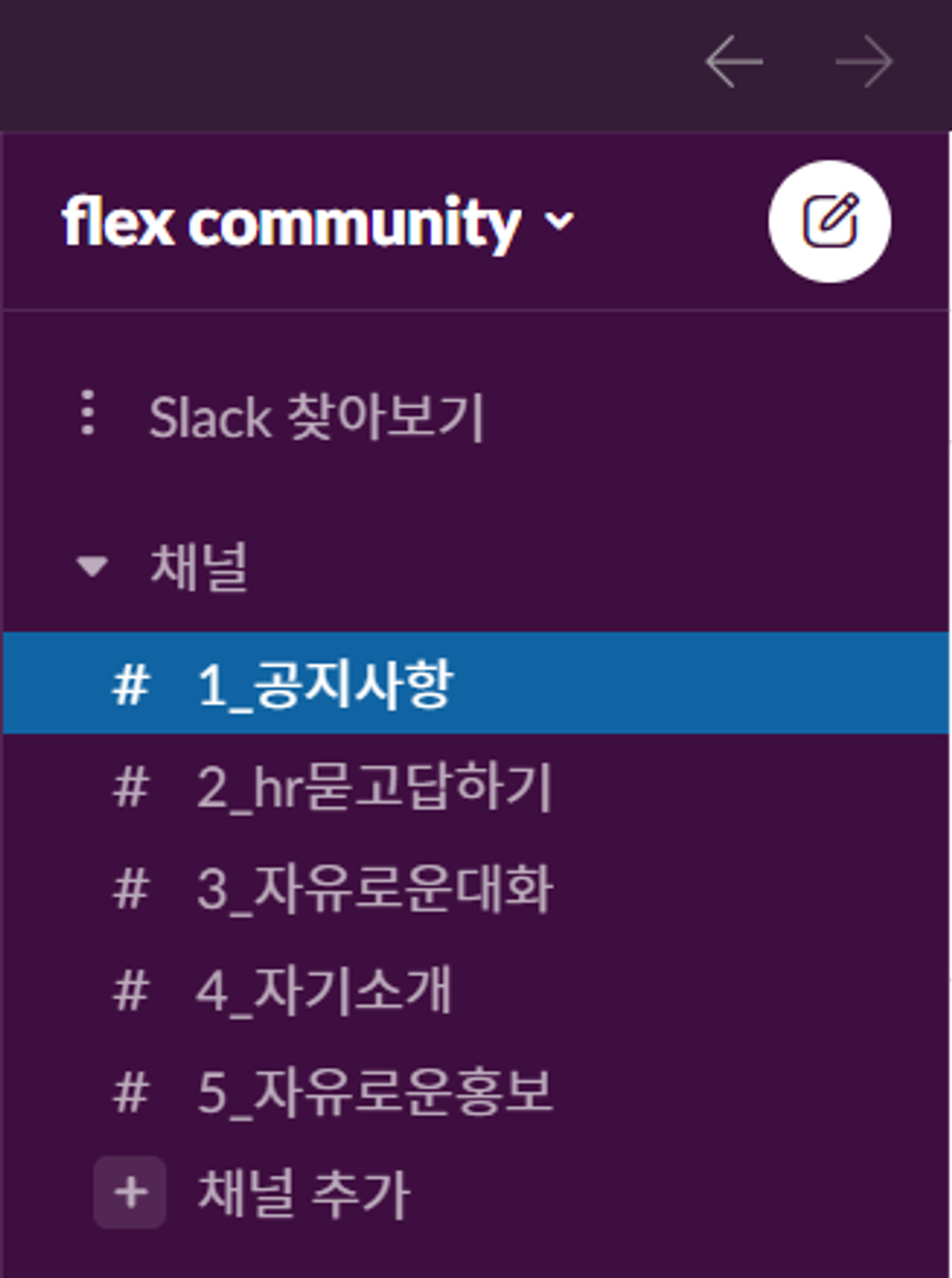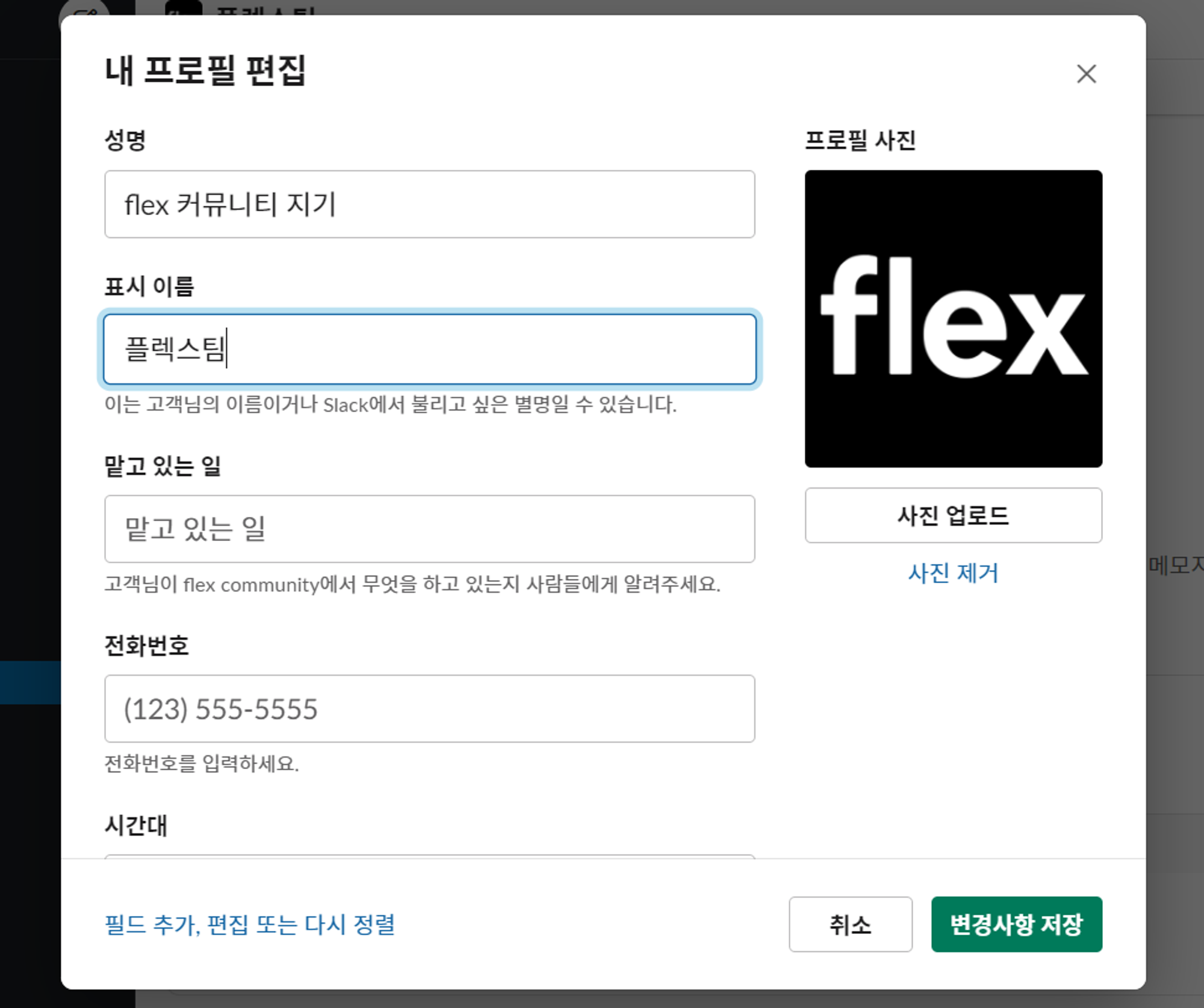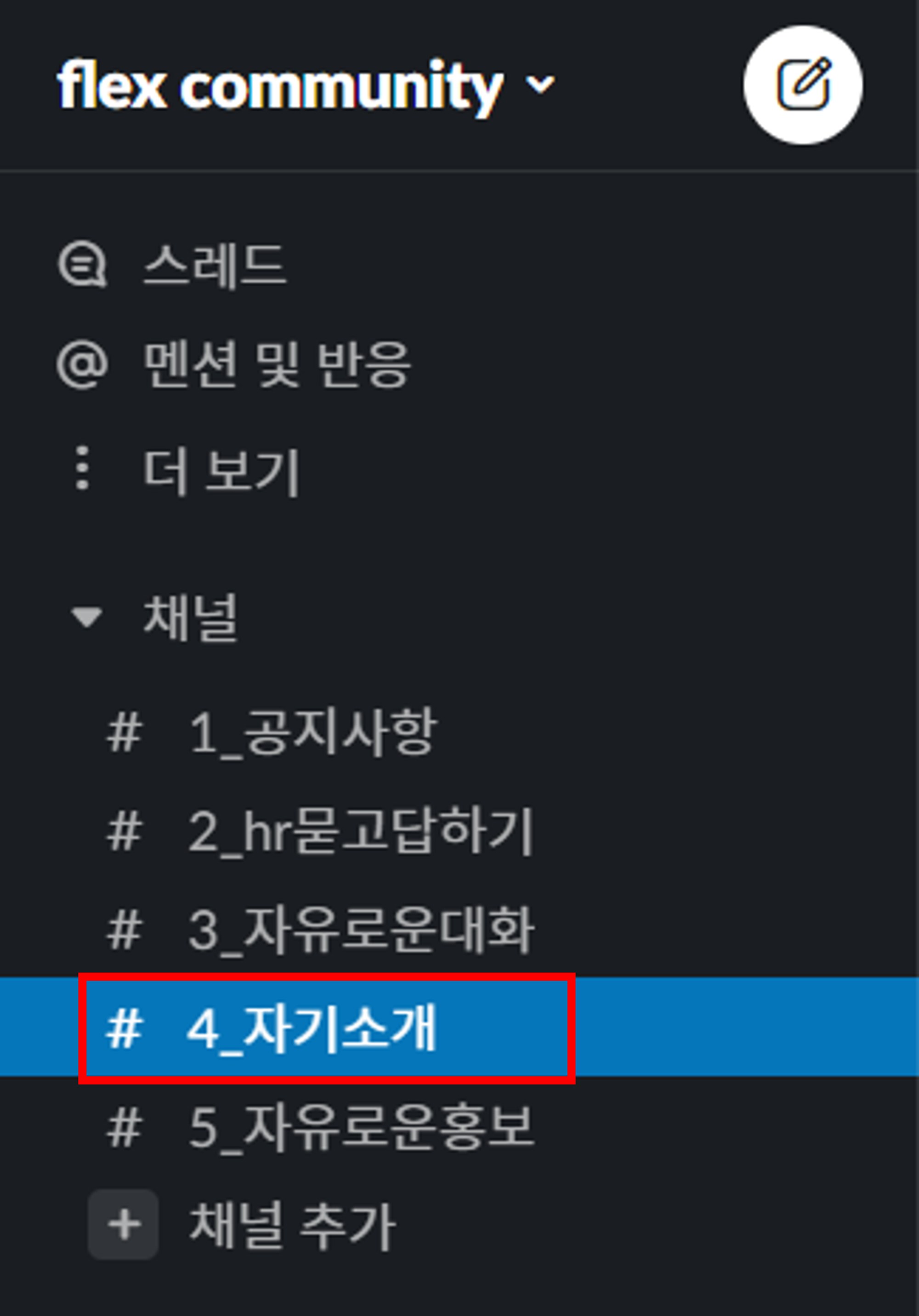슬랙은 카카오, 라인과 같은 메시징 서비스입니다. 하지만 비즈니스 네트워킹에 좀 더 최적화된 서비스라는 점에서 달라요!
 채팅과 메시지에 댓글을 달면서 상호 간의 토론과 소통이 수월해요.
채팅과 메시지에 댓글을 달면서 상호 간의 토론과 소통이 수월해요.
 사적으로 쓰는 메신저(카카오톡 등)와 분리되어 업무와 일상이 섞이지 않아요.
사적으로 쓰는 메신저(카카오톡 등)와 분리되어 업무와 일상이 섞이지 않아요.
1. Chrome 설치하기
웹 브라우저로 Chrome을 사용하고 있지 않으시면 지금 설치해주세요! (다운로드 링크)
* 슬랙은 Chrome 환경에서 가장 잘 작동해요.
2. 슬랙 설치하기
PC 설치
모바일앱 설치
3. flex community 워크스페이스 접속
워크스페이스가 뭔가요?
페이스북 그룹, 네이버 밴드, 카카오톡 오픈 채팅방처럼 멤버들끼리 소통할 수 있는 공간을 뜻합니다. flex community 워크스페이스로 들어오셔야 다른 멤버들을 만날 수 있어요!
(1) 아래의 초대 링크를 클릭한 다음, 이메일 주소와 이름을 입력합니다.
잠깐! 링크 클릭 후, Gmail 계정이 있으신 분은 Continue with Google(구글로 계속하기)로 접속해주세요.
 Gmail 계정이 없다면요? → 아래의 화면 대로 사용하는 이메일과 이름을 입력해주세요.
Gmail 계정이 없다면요? → 아래의 화면 대로 사용하는 이메일과 이름을 입력해주세요.
초대 링크: 아래 박스를 클릭!
이메일과 성명을 입력합니다.
(2) 기재한 이메일 계정으로 온 코드를 입력합니다.
이메일과 성명을 입력 후, ‘이메일로 계속’을 클릭하면 코드를 묻는 창이 뜹니다.
당황하지 말고(중요) 기재한 이메일 계정에 접속해 슬랙이 전송한 코드 메일을 확인합니다.
도착한 코드 메일에서 코드를 확인한 후, 이전 단계 화면에서 6자리 코드를 입력해 줍니다.
(3) flex community에 오신 것을 환영해요!
6자리 코드를 입력하면 위와 같은 화면이 뜹니다. Slack 열기를 클릭하면 PC에 설치한 슬랙 앱이 실행됩니다. (브라우저에서 Slack 사용 클릭 → 크롬 탭에서 바로 슬랙에 접속할 수 있어요)
위와 같은 메뉴와 함께 대화창이 뜨면 잘 들어오신 거예요!
flex community에 오신 것을 진심으로 환영합니다.
4. 프로필 설정과 자기 소개도 잊지 마세요
(1) 프로필 클릭 후, ‘프로필 편집’으로 들어가 표시 이름을 입력합니다.
(2) #4_자기소개 채널에 들어가셔서 자유롭게 소개하고 인사도 나눠보세요!
어떤 일을 하시는지, 회사나 개인적인 소개 등 풍부하게 알려 주실수록, 더 많은 네트워킹의 기회가 생길 수 있어요.